Des fois il serait utile d’avoir en accès rapide la météo, l’heure, vos emails, le cours de la bourse ,… sur votre Samsung Galaxy S20. Dans cette optique il existe les widgets sur un téléphone android. Les widgets vont être des mini-vignettes qui vous permettent d’avoir accès rapidement à des données. Ils peuvent permettre aussi d’avoir un visuel de certaines informations comme la météo, l’heure, le cours de la bourse, l’affichage de nouveaux mails , le nombre de personnes sur votre site ,… Vous allez découvrir pour commencer qu’est-ce qu’un widget par la suite comment faire pour l’ajouter sur l’accueil de votre Samsung Galaxy S20. Ensuite nous décrirons comment faire pour ajouter un widget météo et un widget heure. Pour finir vous trouverez la technique pour pouvoir supprimer un widget que vous ne souhaitez plus.
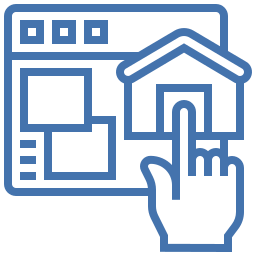
C’est quoi un widget?
Un widget va être une mini-vignette ou mini-logiciel . Les widgets vont être des emplacements installés sur votre écran d’accueil d’un un téléphone android. Ces widgets donneront des données interactives ou des informations (le temps et la température, heure, fréquentation d’un site par Google Analytics,… ). Les widgets sont des raccourcis de vos applis sur votre un téléphone android.
COMMENT AJOUTER DES WIDGETS SUR Samsung Galaxy S20?
Si vous souhaitez placer un widget, il va falloir découvrir où se situent les widgets ou encore le menu des widgets. Puis il va falloir savoir comment faire pour en ajouter un selon votre envie.
Où peuvent être les widgets sur Samsung Galaxy S20 et comment les rajouter?
Dans la majorité des appareils, il y a des widgets préinstallés. Les widgets se situent en accès rapide par la page d’accueil. Pour ensuite ajouter un widget rien de plus facile. Et oui, il faut respecter les étapes suivantes:
- Cliquez longuement sur un espace sans applications sur la page d’accueil
- Vous découvrirez apparaître l’icône Widgets
- Vous aurez plusieurs pages de widgets, on vous invite à faire glisser les pages. Vous pouvez ajouter des widgets pour vos emails ( Gmail ), un raccourci pour la musique (Spotify ou Deezer par exemple),….
- Pour terminer l’installation du widget, vous allez devoir appuyer longtemps sur votre préférence d’affichage puis faire glisser votre widget sur la page d’accueil.
- Vous allez pouvoir aussi changer la taille du widget: il faut rétrécir ou encore augmenter l’encadré bleu du widget. Il va falloir déplacer les points bleus visibles sur cet encadré bleu.
- Déplacer ce widget: pour pouvoir déplacer un widget, il suffit de appuyer longtemps dessus, que le cadre apparaisse et ensuite vous glissez ce cadre à l’endroit voulu.
Comment rajouter un widget météo sur Samsung Galaxy S20?
Comme vu précédemment, il est possible de mettre un widget et donc un widget météo sur votre écran d’accueil du Samsung Galaxy S20. Pour ensuite installer un widget météo, vous allez devoir respecter ces étapes:
- Cliquez longuement sur un espace sans applications de votre écran d’accueil
- Sélectionnez Widgets
- Puis recherchez l’emplacement dans lequel se situe le mot Météo
- Par la suite optez pour Météo
- Choisissez votre préférence d’affichage
Voilà quelques applis de météo qui vous possèdent des widgets météo:
- Weather Widget Theme Dev Team : température en temps réel, l’horloge, la météo à 7 jours
- Weawow weather app : application météo et widget

Ce qu’il faut faire pour ajouter un widget heure sur Samsung Galaxy S20?
Nous avons décrit dans un autre article, comment ajouter un widget avec l’heure sur Samsung Galaxy S20. N’hésitez pas à le regarder.
Comment enlever des widgets sur Samsung Galaxy S20?
Pour ensuite enlever un widget que vous ne voulez plus sur la page d’accueil du Samsung Galaxy S20, cela est très facile. Il y a 2 solutions:
- soit il faut faire un appui long sur le widget puis sélectionnez Supprimer .
- soit vous restez appuyé sur votre widget par la suite vous le déplacez vers l’icône Retirer . Relâchez votre doigt lorsque le widget est rouge

Dans le cas où vous cherchez d’autres solutions sur votre Samsung Galaxy S20, vous pouvez parcourir les autres pages de la catégorie : Samsung Galaxy S20.





